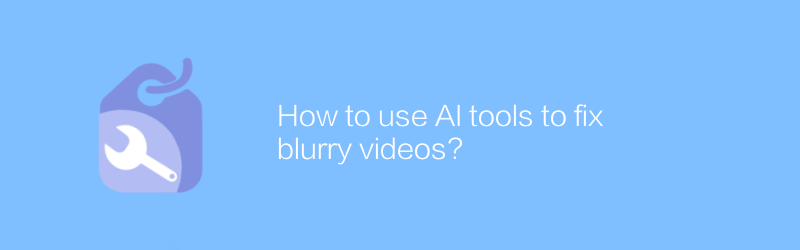
Cara memperbaiki video buram menggunakan alat AI
Di era digital, video telah menjadi cara penting bagi masyarakat untuk berkomunikasi dan berbagi informasi. Namun, masalah gambar buram saat pengambilan gambar seringkali mengganggu banyak orang. Untungnya, dengan bantuan teknologi AI yang canggih, kini memperbaiki video buram dan memperjelas gambar dapat dilakukan dengan mudah. Artikel ini akan memperkenalkan metode sederhana dan efektif untuk memperbaiki video buram dan membantu Anda mengembalikan kejernihan video Anda.
Pertama, untuk memperbaiki video buram, Anda memerlukan software bernama Topaz Video Enhance AI. Ini adalah alat pemrosesan video tingkat profesional yang dikembangkan oleh Topaz Labs. Alat ini dapat meningkatkan resolusi dan ekspresi detail video melalui algoritma AI yang kuat. Software ini tidak hanya mendukung sistem Windows saja, namun juga cocok untuk pengguna MacOS. Anda bisa langsung mengunjungi situs resmi Topaz Labs untuk mendownload versi trial atau membeli versi full. Situs web resmi menyediakan panduan instalasi terperinci untuk memastikan kelancaran proses instalasi.
Selanjutnya, kami akan merinci langkah-langkah spesifik dalam menggunakan Video Enhance AI untuk memperbaiki video buram:
Langkah 1: Setelah meluncurkan Topaz Video Enhance AI, pilih opsi "Buka File" pada antarmuka utama dan pilih file video buram yang perlu diperbaiki dari komputer Anda. Perangkat lunak ini mendukung berbagai format video umum, termasuk MP4, AVI, MOV, dll.
Langkah 2: Setelah mengimpor video, Anda akan melihat antarmuka pengaturan dengan beberapa parameter untuk penyesuaian. Parameter ini mencakup kelipatan peningkatan resolusi, kecepatan bingkai, tingkat pengurangan kebisingan, dll. Untuk hasil terbaik, disarankan untuk melakukan penyesuaian yang dipersonalisasi berdasarkan kualitas video sebenarnya. Misalnya, jika videonya sendiri kasar, Anda dapat meningkatkan faktor peningkatan resolusi dengan tepat; jika terdapat noise yang jelas dalam video, Anda dapat meningkatkan fungsi pengurangan noise.
Langkah 3: Setelah menyelesaikan pengaturan, klik tombol "Start" dan tunggu beberapa saat. Perangkat lunak akan secara otomatis memproses dan mengeluarkan file video yang dioptimalkan. Waktu pemrosesan bergantung pada ukuran dan kerumitan video, biasanya berkisar antara beberapa menit hingga belasan menit. Setelah pemrosesan selesai, Anda dapat menemukan file video yang dioptimalkan di direktori keluaran.
Langkah 4: Langkah terakhir adalah memeriksa efek video yang dioptimalkan. Disarankan agar Anda menggunakan monitor atau perangkat proyeksi berkualitas tinggi untuk memutar sehingga Anda dapat mengevaluasi hasil perbaikan secara lebih visual. Selain itu, video asli dapat dibandingkan dengan video yang dioptimalkan untuk memastikan efek yang diinginkan.
Singkatnya, dengan menggunakan Topaz Video Enhance AI, alat pemrosesan video AI profesional, Anda dapat dengan mudah memperbaiki video buram agar lebih jelas. Perangkat lunak ini tidak hanya mudah dioperasikan, tetapi juga efektif. Baik pengguna individu maupun editor profesional dapat menggunakan alat ini untuk meningkatkan kualitas video. Semoga langkah-langkah di atas dapat membantu Anda berhasil memperbaiki video buram dan menikmati pengalaman visual yang lebih baik.
-

Bagaimana cara menggunakan alat AI untuk menghasilkan sampul video?
Saat ini, seiring dengan semakin banyaknya konten digital, penggunaan alat AI untuk menghasilkan sampul video telah menjadi cara yang efektif untuk meningkatkan daya tarik visual. Artikel ini akan memandu Anda tentang cara menggunakan alat AI untuk membuat sampul video yang menarik guna meningkatkan efek komunikasi konten Anda.pengarang:Azura Waktu rilis:2024-12-26 -
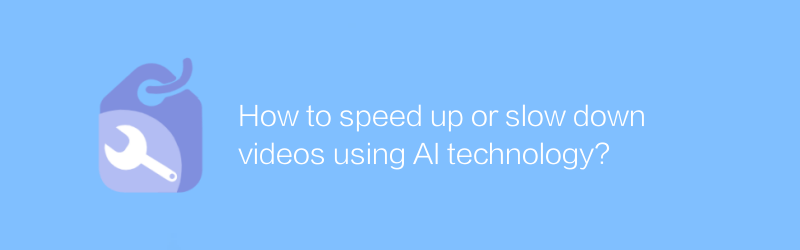
Bagaimana cara mempercepat atau memperlambat video menggunakan teknologi AI?
Di bidang pengeditan dan pemrosesan video, penerapan teknologi AI semakin meluas. Mempercepat atau memperlambat video melalui teknologi AI tidak hanya menghemat waktu, tetapi juga menjaga koherensi dan kualitas konten video. Artikel ini akan membahas cara menggunakan teknologi AI untuk mencapai akselerasi dan deselerasi video serta skenario penerapannya.pengarang:Azura Waktu rilis:2024-12-29 -
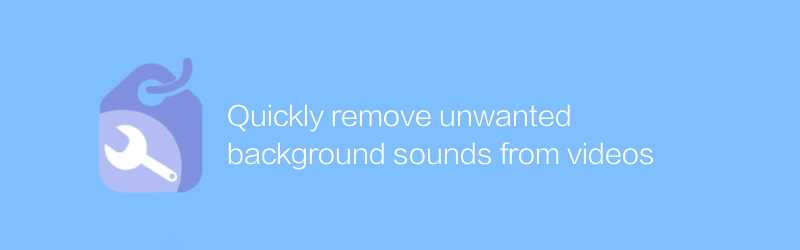
Hapus suara latar belakang yang tidak diinginkan dari video dengan cepat
Dalam pengeditan video, menghilangkan suara latar belakang yang tidak diinginkan merupakan langkah penting dalam meningkatkan kualitas video. Artikel ini akan memperkenalkan metode cepat dan efektif untuk membantu Anda mengatasi masalah audio latar belakang dalam video dengan mudah.pengarang:Azura Waktu rilis:2024-12-26 -
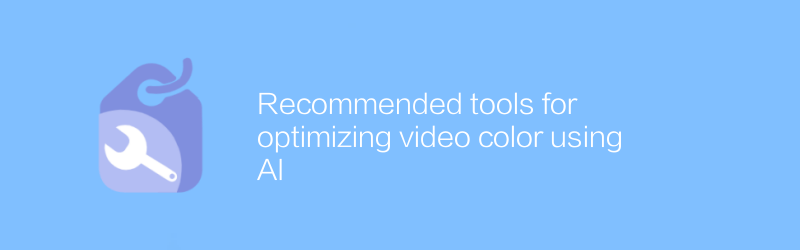
Alat yang direkomendasikan untuk mengoptimalkan warna video menggunakan AI
Di bidang produksi video, penyesuaian warna merupakan langkah kunci untuk meningkatkan efek visual suatu karya. Dengan bantuan teknologi AI, kami dapat mengoptimalkan warna video dengan lebih efisien agar lebih menarik perhatian pemirsa. Artikel ini akan merekomendasikan beberapa alat AI luar biasa untuk membantu Anda menyesuaikan warna video dengan lebih baik.pengarang:Azura Waktu rilis:2024-12-30 -
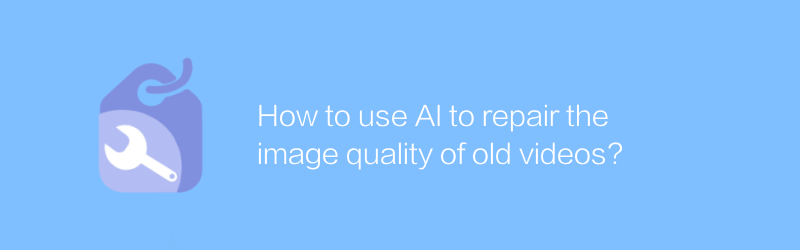
Bagaimana cara menggunakan AI untuk memperbaiki kualitas gambar video lama?
Dengan kemajuan teknologi, AI dapat digunakan untuk mengembalikan kualitas gambar video lama. Artikel ini akan membahas cara menggunakan teknologi kecerdasan buatan untuk meningkatkan kejelasan dan stabilitas video lama serta menghidupkan kembali kenangan berharga.pengarang:Azura Waktu rilis:2024-12-28 -
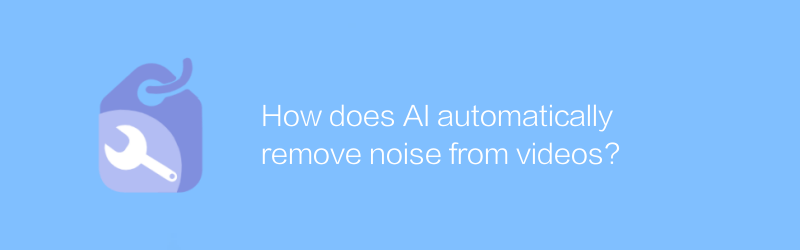
Bagaimana AI secara otomatis menghilangkan noise dari video?
Dalam produksi dan pemrosesan video modern, noise sering kali memengaruhi kualitas video. Perkembangan teknologi AI memberikan solusi baru untuk menghilangkan noise pada video secara otomatis. Artikel ini akan mengeksplorasi bagaimana AI dapat secara otomatis mengidentifikasi dan menghilangkan noise dalam video untuk meningkatkan tampilan dan nuansa video secara keseluruhan.pengarang:Azura Waktu rilis:2024-12-21 -
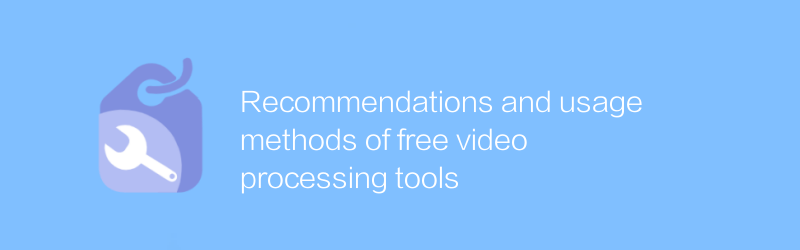
Rekomendasi dan metode penggunaan alat pemrosesan video gratis
Di antara banyak alat pemrosesan video gratis, memilih perangkat lunak yang tepat dapat meningkatkan kualitas dan efisiensi pengeditan video Anda secara signifikan. Artikel ini akan merekomendasikan beberapa alat pemrosesan video gratis yang luar biasa dan memperkenalkan penggunaan serta fiturnya secara mendetail untuk membantu pembaca melakukan pekerjaan pengeditan video dengan lebih baik.pengarang:Azura Waktu rilis:2024-12-23 -
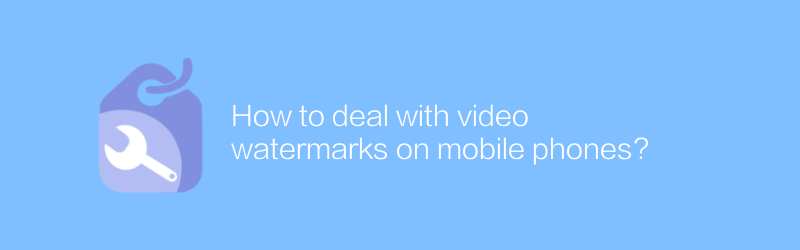
Bagaimana cara mengatasi watermark video di ponsel?
Ada banyak cara untuk menangani watermarking video di ponsel Anda, mulai dari menggunakan aplikasi profesional hingga layanan online, masing-masing memiliki kelebihan dan keterbatasan uniknya sendiri. Artikel ini akan memandu Anda tentang cara memilih metode yang paling sesuai untuk menghapus atau menambahkan tanda air video sesuai kebutuhan Anda.pengarang:Azura Waktu rilis:2024-12-28 -
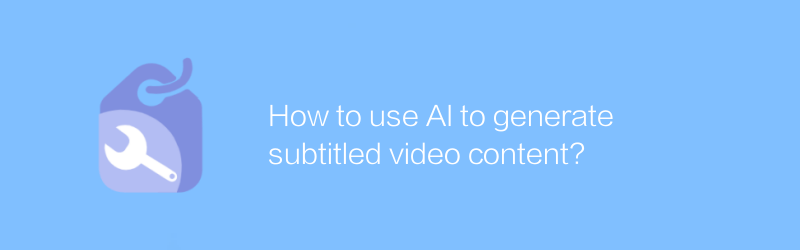
Bagaimana cara menggunakan AI untuk menghasilkan konten video subtitle?
Di era sekarang ini, teknologi AI dapat digunakan untuk menghasilkan konten video dengan subtitle. Teknologi ini tidak hanya menyederhanakan proses produksi video, namun juga meningkatkan aksesibilitas video dan pengalaman pemirsa. Artikel ini membahas cara menggunakan alat AI untuk membuat video profesional dengan subtitle, mencakup pengetahuan teknis yang diperlukan dan langkah-langkah praktis.pengarang:Azura Waktu rilis:2024-12-22 -
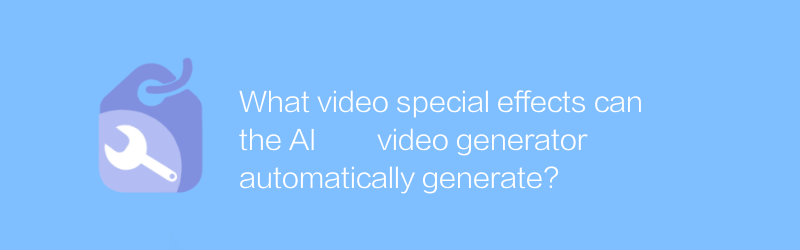
Efek khusus video apa yang dapat dihasilkan secara otomatis oleh pembuat video AI?
Generator video AI dapat secara otomatis menambahkan berbagai efek visual, seperti teks dinamis, efek transisi, penyesuaian warna, dan elemen animasi, membuat produksi video lebih nyaman dan efisien. Artikel ini akan mengeksplorasi berbagai efek khusus video yang dapat dihasilkan secara otomatis oleh generator video AI dan cakupan penerapannya.pengarang:Azura Waktu rilis:2024-12-31





